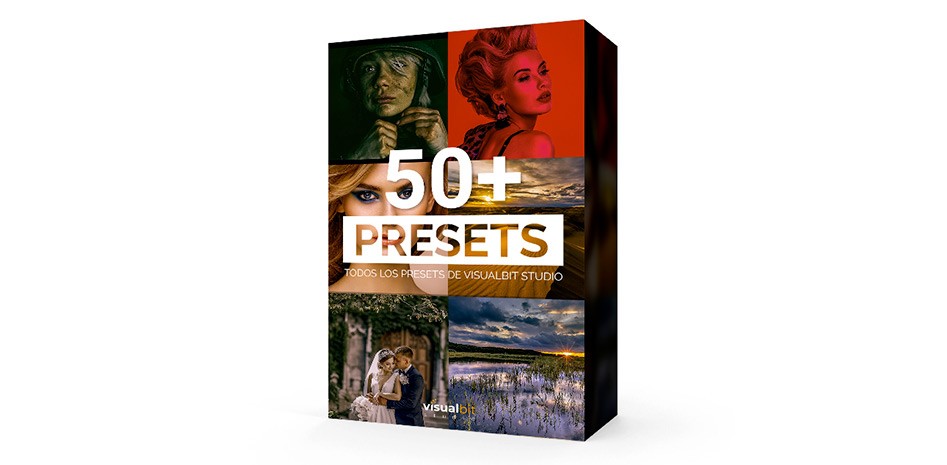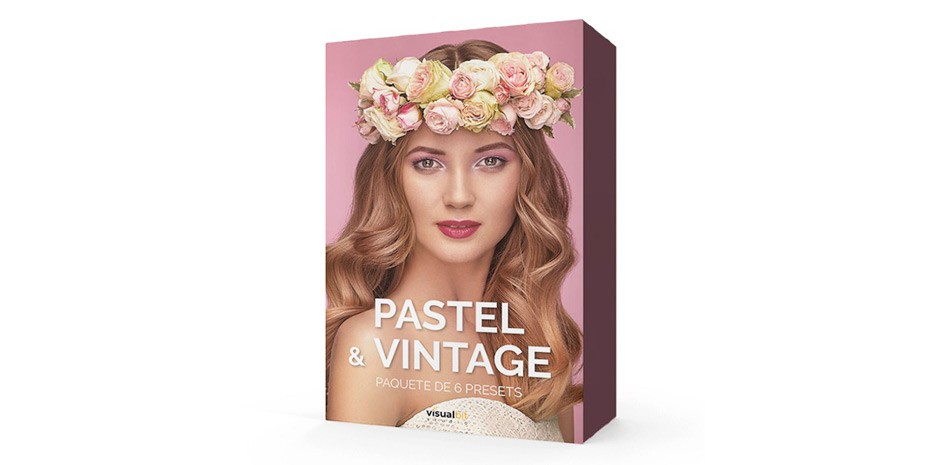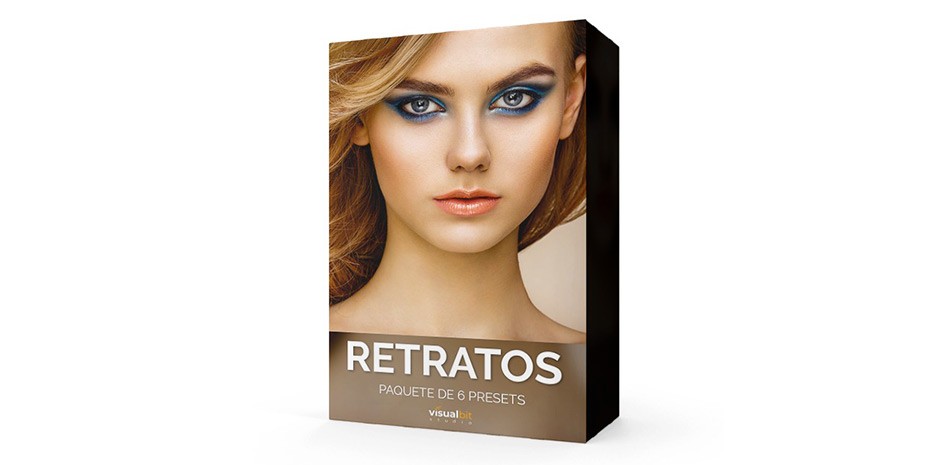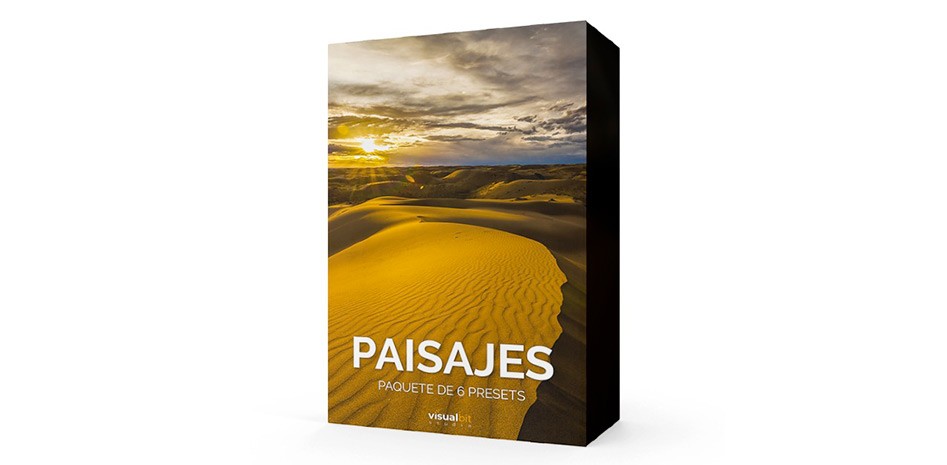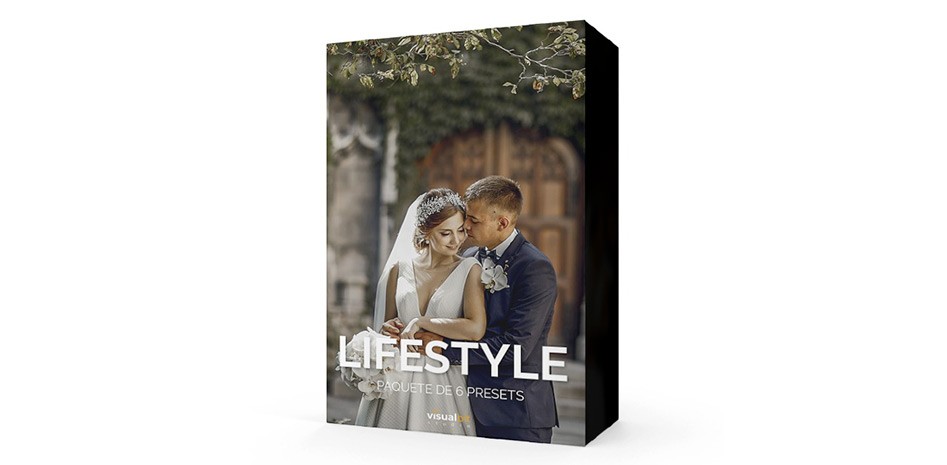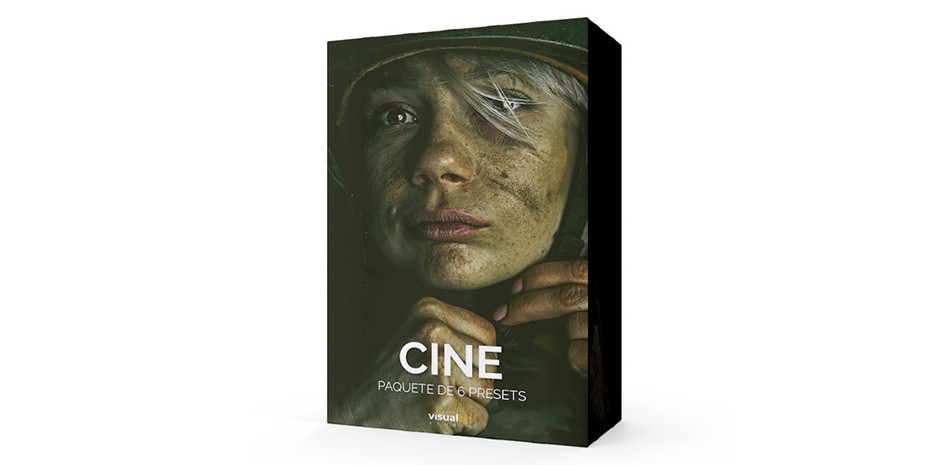Paquete de Regalo
Paquete con 5 Presets tomados directamente de los paquetes Premium, para que los pruebes, experimentes y le des un estilo increíble a tus imágenes.
Paquetes de Presets Premium
¿Cómo usar los Presets?
EN PHOTOSHOP
00:31 – Método 1: Importar Presets en Photoshop (método no destructivo)
01:28 – Aplicar los Presets y ajustar la exposición
02:05 – Para versiones antiguas que no soportan Filtros inteligentes
02:24 – Método 2: copiar Presets a la carpeta de Settings
EN LIGHTROOM Y MÓVIL
(Versión gratuita y versión de pago)
00:42 – Importar Presets en Lightroom CC
01:38 – Aplicar Presets y ajustar exposición
02:13 – Instalar Presets en Lightroom del teléfono móvil con cuenta de pago
03:07 – Instalar Presets en Lightroom versión Gratuita
EN LIGHTROOM CLASSIC
00:34 – Importar Presets desde Lightroom Classic
01:10 – Aplicar los Presets
01:29 – Recomendación importante: ajustar exposición
02:01 – Método 2: copiar y pegar los Presets en la carpeta Settings
03:00 – Ejemplo de copiar y pegar Presets
ARCHIVOS .CUBE PARA VIDEO E IMAGEN
00:21 – Aplicar archivos .Cube en Photoshop
01:22 – Instalarlos en carpeta de 3DLUTS
02:32 – Aplicar archivos .Cube a Videos en Premiere Pro
03:22 – Aplicar archivo .Cube a video con capa de ajuste
Enlaces útiles
Suscríbete
Suscríbete a mi lista y recibe directo en tu correo electrónico contenido exclusivo.